* Javasolt egy 720*312-es kép feltöltése borítóképként
Cikk leírása
Üdvözlöm, MI RAJONGÓK Azt hiszem, sokakat érdekel, hogyan frissíthetsz a MIUI9-re, miután a hivatalos firmware-t közzétették az okostelefonon. / 4x és XIAOMI Mi6, a firmware fokozatosan és más Xiaomi okostelefonokhoz fog megjelenni. Emiatt érdekelni fogja, hogyan kell futtatni a MIUI9-et az adott okostelefonon. Ebben a cikkben megpróbálok válaszolni maximális mennyiség Ezzel kapcsolatban mindenekelőtt ne felejtsen el biztonsági másolatot készíteni a fényképekről, zenékről, programokról és egyéb adatokról, mert a frissítés során azok törlődnek megtörténhet az okostelefonjával, ha valami elromlik. A felelősség csak Önt terheli. Frissítés Frissítő alkalmazáson keresztül / Rendszerfrissítésen keresztül. (Globális stabil / Globális béta felhasználók számára) - Töltse le a helyreállítási ROM-ot, és helyezze el okostelefonja belső tárhelyére - Nyissa meg a frissítési alkalmazást, kattintson a három pontra a jobb felső sarokban, és válassza ki a „Firmware fájl kiválasztása”, válassza ki a letöltött fájlt, és kattintson az „OK” gombra, várja meg, amíg a folyamat befejeződik, és kattintson az újraindítás gombra - ennyi. A folyamat során nem történik adatvesztés, de mindenképpen készítsen biztonsági másolatot, és tartsa egy másik, biztonságos eszközön. A MIUI9-re való frissítés után, ha összeomlik az alkalmazás, egyszerűen telepítse újra. Ha nem tud frissíteni a Frissítés alkalmazással, vagy hibát ír, próbálja ki a következő módszert – a Fastboot-on keresztül Alternatív módszer a globális béta rom felhasználók számára Nyissa meg a „ Frissítés” alkalmazás, ahol egy új frissítésről szóló üzenetet kell látnia, ha nincs üzenet, várjon egy kicsit (30-60 perc). Kattintson a "letöltés most" gombra, és várja meg, amíg a letöltés frissül. és csomagolja ki a fájlokat a letöltött archívumból Indítsa el a MiFlash-t, és használja a Flash-t az okostelefonon - Hogyan lehet flashelni a MiFlash Fastboot firmware segítségével1. Kövesse a linket - http://en.miui.com/gid-23.html2. Válassza ki a szükséges eszközmodellt3. A TÍPUS mezőben válassza ki a "ROM"-ot4. Találunk egy témát, amely a címben tartalmazza a szükséges firmware-verziót5. Töltse le a Fastboot verziót a számítógépére, és csomagolja ki (a firmware elérési útja nem tartalmazhat szóközt vagy orosz betűket) A segédprogram használata1. Kapcsoljuk ki a készülékünket.2. Nyomjuk meg a + - gombot, majd kapcsoljuk át az eszközt Fastboot módba Flash az okostelefonon a MiFlash3 segítségével. A Készüléket egy kábellel csatlakoztatjuk a PC-hez (jobb, ha az eredeti a készülékhez mellékelt) MiFlash4 segítségével flasheljük az okostelefont. Indítsa el a MiFlash eszközt Flash az okostelefonon a MiFlash használatával Ha a csatlakoztatott eszközzel kapcsolatos információk nem jelennek meg az ablakban (például az alábbi képernyőképen), kattintson a „Frissítés” gombra. Ha ezek után sincs információ az eszközről, akkor keressük a problémát - a driverek nincsenek vagy ferdén telepítve, újratelepítjük.5. Nyomja meg a "SELECT" gombot, és válassza ki azt a könyvtárat, amelybe a firmware fájl tartalmát elhelyezte. Utána válassza ki a firmware módot (a jobb oldali ablak legalsó részén) Clean all - mindent megtisztít (minden adatot törli), felhasználói adatokat ment - felhasználói adatokat ment, mindent töröl és zárol - mindent töröl és zárolja a rendszerbetöltőt.6. Kattintson a "Flash" gombra, amint a firmware folyamat befejeződött, megjelenik a XIAOMI Mobility INC. által létrehozott SUCCESSXIAOMI Flash eszköz üzenet. FONTOS: A MiFlash alkalmazás bármilyen (Fastboot módra tervezett) firmware-t képes flashelni az eszközhöz.1. A készülék akkumulátorának legalább 60%-os töltöttségének kell lennie2. A készüléket csatlakoztatni kell USB port 2.03. A rendszerbetöltőt fel kell oldani. Remélem, hogy a cikk hasznos lesz, és az MI-rajongóknak nem lesz gondja a MIUI9-re való frissítéssel.
Mivel a firmware téma meglehetősen globális, és sokan szeretnének utasításokat kapni kifejezetten a telefon modelljéhez, úgy döntöttem, írok egy univerzális bejegyzést, amelyben elmondom, hogyan kell telepíteni. szoftver Xiaomi okostelefonon, és egyúttal megosztom a legújabb firmware-verziókra mutató hivatkozásokat. Ez a cikk mind a meglévő, mind az újonnan kiadott Xiaomi eszközökre vonatkozik.
Itt található azoknak az eszközöknek a teljes listája, amelyekhez a gyártó jelenleg hivatalos nemzetközi firmware-verziókat ad ki:
- Mi 2/2S;
- Mi 3;
- Mi 4;
- Mi 4i;
- Mi 5;
- Mi Note;
- Mi Max 16/32 GB;
- Redmi 1s;
- Redmi Note 4G;
- Redmi Note Prime;
- Redmi Note 2;
- Redmi Note 3 Pro;
- Redmi Note 3 Special Edition;
- Redmi Note 4;
- Redmi 2;
- Redmi 3;
- Redmi 3s.
Néhány okostelefon azért nem került fel a listára, mert ezeket az eszközöket a kínai hazai piacra gyártják, és a fejlesztő nem ad ki hivatalos nemzetközi verziókat. A lokalizált szoftvert azonban saját maga is telepítheti. Vannak megfelelő utasítások egy okostelefonhoz, és más eszközökhöz hasonlóak a lépések, csak le kell töltenie a firmware-t egy adott eszközhöz.
Vedd tudomásul! A firmware verziójának megváltoztatásakor az okostelefon instabil működésének elkerülése érdekében ajánlatos visszaállítani a gyári beállításokat. A jövőben a szoftver frissítésekor nem kell megismételnie ezt az eljárást. Győződjön meg arról is, hogy az akkumulátor több mint 60%-ra van feltöltve, ideális esetben 100%-ra, hogy vis maior helyzetekben újraéleszthessük az okostelefont. A cikk szerzőjeként nem vállalok felelősséget az Ön eszközeiért. Mindent, amit tesz, saját veszélyére és kockázatára tesz. Ha azonban valami elromlik, forduljon hozzám, és megpróbálok segíteni.
Mielőtt elkezdené az okostelefon szoftverének frissítését, a MiFlash alkalmazást és szükséges sofőrök. Leírtam, hogyan kell ezt helyesen csinálni.
Rendszerfrissítés
Ha a hivatalos nemzetközi firmware már telepítve van az okostelefonjára, és csak frissíteni szeretné, akkor nincs könnyebb, mint a beépített alkalmazás használata. Töltse le a firmware fájlt a helyreállításhoz zip formátum a készülék belső memóriájába a mappában letöltött_rom. Keresse meg a program parancsikonját az asztalon Frissítés (Frissítő), és indítsa el. A megnyíló alkalmazásban a jobb felső sarokban kattintson a három ponttal ellátott ikonra, és válassza ki az elemet Válassza ki a firmware fájlt (Válasszon frissítési csomagot).
Ezután meg kell adnia, hogy hol található az archívum a korábban letöltött firmware-rel, és meg kell erősítenie a telepítést. Az okostelefon ellenőrzi a fájlt, és a telepítés megkezdődik, a rendszer automatikusan újraindul. A folyamat hosszú, ezért légy türelmes.
Benne is ezt az alkalmazást testreszabható automatikus ellenőrzés frissítéseket, és mindig a legtöbb telepítve lesz legújabb verziója MIUI firmware.

Ezt a módszert nem szabad használni, ha módosítja a firmware típusát, például egy fejlesztői verzióról (fejlesztő) stabilra (stabilra) vagy frissít Kínai firmware. E célokra a következő módszereket kell használnia.
Frissítés helyreállítási módban
Fontos. Az üzemmód interfész különbségei miatt Helyreállítás megadva A módszer nem alkalmazható néhány MTK processzorral felszerelt Redmi okostelefonra és zárolt rendszerbetöltővel rendelkező eszközökre. Néha egy szoftverfrissítés gyári alaphelyzetbe állítást igényel, ezért legyen óvatos, amikor elfogadja ezt vagy azt az elemet.
Töltse le a firmware fájlt a helyreállításhoz zip formátumban a belső memóriába, és nevezze át update.zip. Ezt előre megteheti a számítógépen, majd átviheti az archívumot az eszközre. Rendkívül fontos, hogy az átnevezett fájl a lerakat gyökerében legyen, és ne valamilyen mappában.
Most újra kell indítania az okostelefont helyreállítási módba. Ezt kétféleképpen lehet megtenni:
- Az alkalmazásban Frissítés (Frissítő) a jobb felső sarokban kattintson a három ponttal ellátott ikonra, és válassza ki az elemet ( Indítsa újra a helyreállítási módba).
- Kapcsolja ki az okostelefont. Nyomja meg és tartsa lenyomva egyszerre a hangerőnövelő és a bekapcsológombot 3-5 másodpercig, amíg meg nem jelenik a Helyreállítási mód.
Kurzorvezérlés be Helyreállítási mód A hangerőszabályzóval hajtják végre, és a bekapcsológomb a parancs megerősítésére szolgál. Így választunk angol nyelvés nyomja meg Telepítse az update.zip fájlt a System One-ra a frissítés elindításához. A sikeres befejezés után az okostelefont újra kell indítani a gomb megnyomásával Indítsa újra a System One rendszerre.
Frissítés Fastboot módban
Néhány új eszközön először fel kell oldania a rendszertöltőt, hogy ezt a módszert használja. Most ez az eljárás 1-2 napot vesz igénybe, és nincs benne semmi bonyolult, a lényeg az, hogy kövesse az utasításokat.
Kapcsolja ki az okostelefont, és helyezze Fastboot módba. Ehhez egyszerre kell megnyomnia és lenyomva tartania a hangerőcsökkentő és a bekapcsológombot, amíg egy nyúl meg nem jelenik a képernyőn.

Töltse le és csomagolja ki a gyorsindításhoz szükséges firmware-t egy olyan mappába a számítógépén, amely nem tartalmaz cirill karaktereket. Indítsa el a MiFlash.exe alkalmazást, a megnyíló ablakban kattintson a gombra Tallózásés jelölje meg azt a mappát, amelybe a szoftvert kicsomagolta. Továbbá ne felejtse el megjelölni a megfelelő frissítési módot az alsó sorban: Flash all (minden adat törlődik), Flash minden, kivéve csillagkép (az adatok mentése belső memória) és a Flash minden, kivéve az adatokat és a csillagtárat (a programok és adatok a belső memóriában vannak elmentve).
MicroUSB-kábellel csatlakoztatjuk a készüléket a számítógéphez, és megnyomjuk az alkalmazásban a gombot Frissítés. Ha az illesztőprogramok megfelelően vannak telepítve, az ablaknak meg kell jelennie annak a kom-portnak, amelyhez az eszköz csatlakozik.

A Xiaomi eszközökhöz készült új miui 8.0 firmware megjelenése után hatalmas teljesítményvesztési hullám következett. Ezt a hibás felhasználói frissítések okozták. Ezért, mielőtt önállóan frissíti a régi miui 7.0-t a nyolcadik verzióra, el kell olvasnia az utasításokat, és figyelembe kell vennie az okostelefon funkcióit.
1. módszer:
hivatalos – menjen a beállításokhoz – válassza ki a „telefonról” elemet, keresse meg az aktuális kernel verzióját – koppintson, majd kattintson a frissítés gombra. Ennek a módszernek az előnyei az átmenet teljes biztonsága. Van azonban egy nagy hátránya, amíg a rendszer be nem jön végleges változat, nem lehet frissíteni a miui 8.0-ra. Ezért meg kell várnia a rendszer hivatalos bejelentését
2. módszer:
a w3bsit3-dns.com és az orosz közösség segítségével. Mindkét erőforrás tartalmaz kernelt minden támogatott Xiaomi okostelefonhoz. Ehhez töltse le a firmware fájlokat.
Ezt követően kezdődik a móka. Telepítenie kell a Linuxot a számítógépére (bármilyen disztribúció megteszi, de optimális megoldás Ubuntut fogja használni). Ezt követően beállítjuk a root jogokat a telefonon (a szuperfelhasználói jogok megszerzése eszközönként eltérő). Ezután root módban csatlakoztatjuk a telefont a számítógéphez, és módosítjuk az új kernel fogadására szolgáló könyvtárat arra a könyvtárra, ahová a rendszert letöltöttük.
Ezután kapcsolja ki a tervezést a telefonon, és indítsa el végrehajtható fájl PC firmware. Csak ezután ismételjük meg az első módszer pontjait. A kernel automatikusan frissül a PC-n találhatóra.
Ennek a módszernek több veszélye is van. Először is, ha a jelenlegi rendszer kernelje nem egyezik a miui 8 rendszermag típusával, akkor nagy a veszélye annak, hogy az eszköz elveszti funkcióját.
Másodszor, a telefon a kábelkapcsolatot internetkapcsolatként érzékeli, így fennáll a veszélye annak, hogy törött fájlokat telepítenek a telefonra. Ezért, ha problémák lépnek fel, telepítse újra a kernelt.
Jegyzet:
A fenti utasítások ellenére ne feledje, hogy jelenleg a miui 8.0 operációs rendszer az android alap béta tesztelési szakaszban van. Ez azt jelenti, hogy sem a gyártó, sem az utasítások nem garantálhatják a tökéletes, problémamentes átmenetet. Ha bármilyen probléma merül fel, forduljon a legközelebbi Xiaomi ügyfélszolgálathoz.
Hogyan kell újraindítani a miui-t?
A Xiaomi új firmware megjelenésével a felhasználók tömegesen kérték az új miui frissítését. Végül is minden régi eszköz támogatja új firmware, amely képes új magasságokba emelni a telefont, és összehasonlítani a versenytársak erősebb modelljeivel. Hogyan frissíthetem a miui-t újabb verzióra terjesztési fájlok használatával?
Ehhez firmware-fájlokra lesz szüksége az orosz nyelvű közösségtől vagy a w3bsit3-dns.com-tól. Töltse le a fájlokat, lépjen a beállításokhoz, állítsa be a root jogokat, majd módosítsa a firmware frissítéséhez használt könyvtárat – és indítson el egy rendszeres rendszerfrissítést. Ha a kernelek kompatibilisek, a telefon automatikusan frissíti a miui legújabb verzióját. Ellenkező esetben a megadott könyvtárban lévő inkompatibilis kerneleket vagy hiányzó fájlokat jelenti.
programozó segítségével.
Ez a módszer haladó felhasználóknak megfelelő, de garantálja az új miui-ra való átállást, valamint sok más funkciót a firmware folyamat során. Hátránya, hogy az utasítások figyelmen kívül hagyása esetén nagy a kockázata annak, hogy elveszíti a telefon funkcionalitását.
Az eszköz programozó segítségével történő flash-hez 8 tűs programozóra van szüksége Micro USB kimenettel. Előzetes betöltés a programozóba szükséges firmware. Ezt a következőn keresztül lehet megtenni parancssor OS Linux (az optimális megoldás a Gentoo telepítése lenne, de ha nem vagy haladó felhasználója ennek az operációs rendszernek, megpróbálhatja megismételni a műveletet Debian linuxon keresztül). Minden fájlt manuálisan töltünk fel a programozóba. Ezután speciális szoftver segítségével ellenőrizzük a fájlok biztonságát.
Ezután csatlakoztatjuk a programozót a telefonhoz, és elindítjuk a rendszer-helyreállítási módot (általában ehhez le kell nyomni a hang- és a bekapcsológombot is kikapcsolt állapotban). A megjelenő menüben válassza ki a „debug” módot, majd indítsa el a programozót. Ez elég lesz a kernel teljes felvillantásához. Ne feledje, hogy ha a kernel nem naprakész, vagy frissítve lett, fennáll a veszélye, hogy egy lefagyott telefont kapunk helyette.

Jegyzet:
Ne feledje, hogy az új miui 8.0 egy olyan operációs rendszer béta verziója, amely még nem készült el, így a telepítéskor elveszíti a Xiaomi garantált támogatását, ha az eszköz meghibásodik. Ezért jobb, ha a telefont az oroszul beszélő ügyfelek hivatalos támogatási központjába adja villogásra. Ez lehetővé teszi, hogy fenntartsa a készülék garanciáját, és teljesen ingyenesen kapja meg a miui új verzióját.
Hogyan vásárolhatok eredeti Xiaomit?
Mióta a kínai Faq Brandam No. 1 bekerült a 10 legjobb intelligens technológiai gyártó közé, a másolási hullámnak van kitéve. És ha minden iskolás meg tudja különböztetni az eredeti Apple-t a hamisítványtól, akkor hogyan lehet azonosítani a Xiaomi-t?
Ez meglehetősen nehéz - de számos fő különbség van, amelyek lehetővé teszik, hogy azonosítsa az olcsó kínai hamisítványt egy még olcsóbb kínai márkától.
Interfész és képernyő
Az első dolog, ami felkelti a figyelmet a Xiaomi-t mostanában megnyitó felhasználókra, a képernyő minősége. Az olcsó hamisítványok alacsony színvisszaadási minőségű TFT-panellel, míg az eredetiek nagy képpontsűrűségű, erős IPS-mátrixokkal vannak felszerelve.
A második dolog, amit meg kell nézned, az a kernel build verziója. Az összes Xiaomi a kényelmetlen Android miui 8.0-val van felszerelve, amelynek használata az átlagember számára egyszerűen pokol. Ha az eszközön egyszerű Android van telepítve, akkor az hamisítvány. Ha nem érted, nézd meg a menüt - beállítások - a telefonról - kernel verziót.
Ellenőrzés IMEI és S/N (sorozatszám) alapján
A telefon ellenőrzésének második módja az, hogy kinyitva telepíti. Tehát, miután talált bejegyzéseket az imei-ről, írja be az oldalra, és ellenőrizze, hogy a leírtak megfelelnek-e a valódinak. Ha az adatok nem egyeznek, akkor a telefont vagy ellopták és újracsomagolták, vagy hamisítvány.

Scratch kód ellenőrzése
A kínaiak okos nemzet, ezért minden telefonhoz egy rejtett biztonsági kódot csatoltak. Ha beírja ezt a kódot a gyártó weboldalán, akkor látnia kell a telefonjával kapcsolatos összes adatot, beleértve a jelenlegi tulajdonosát is. Ha az információ nem egyezik - vagy a webhely hibát jelez, akkor nem eredeti Xiaomi van.
Speciális alkalmazás
Töltsön le egy speciális alkalmazást a Palymarketről anélkül, hogy elhagyná az üzletet. Használja telefonja eredetiségének ellenőrzésére. Ha nem erősíti meg, akkor hamisítvány, és csökkentheti az árat az eladótól.
Mit tegyek?
Ha a telefon nem megy át a teszten, az azt jelenti, hogy hamisítvány vagy ellopták (ami gyakrabban fordul elő, az ellopott telefonokat újracsomagolják és külföldön értékesítik). Ebben az esetben csak egy kiút van - a lehető leggyorsabban megszabadulni a telefontól úgy, hogy nyugtával visszaküldi az eladónak.
A terjesztés megkezdődött, de sok Xiaomi készülékek még nem kaptak frissítést, még azok sem, amelyekhez az OTA frissítés már elérhető. Ennek ellenére a firmware manuálisan telepíthető, ha az összes szükséges fájl rendelkezésre áll. Hogyan kell ezt megtenni - olvassa el utasításainkat.
Először is itt van a szükséges MIUI 8 firmware-fájlok listája:
- Redmi 3 / Redmi 3 Prime MIUI 8 Stable Global – Helyreállítás (947 MB) és Fastboot (1,09 GB).
- Redmi 3S/Prime MIUI 8 Stable Global – Helyreállítás (1,4 GB) és Fastboot (1,7 GB).
- Redmi 2 MIUI 8 Stable Global – Helyreállítás (737 MB) és Fastboot (1,04 GB).
- Redmi 2 Prime MIUI 8 Stable Global – Helyreállítás (700 MB) és Fastboot (1 GB).
- Redmi Note 2 MIUI 8 Stable Global – Helyreállítás (1,08 GB) és Fastboot (1,3 GB).
- Mi 2 / Mi 2S MIUI 8 Stable Global – Helyreállítás (769 MB) és Fastboot (1 GB).
- Mi Max 32 GB MIUI 8 Stable Global – Helyreállítás (1,3 GB) és Fastboot (1,5 GB).
- Redmi 1S MIUI 8 Stable Global - Recovery (728 MB) és Fastboot (911 MB).
- Mi 3 / Mi 4 MIUI 8 Stable Global – Recovery (767 MB) és Fastboot (1,01 GB).
- Mi 4i MIUI 8 Stable Global – Helyreállítás (961 MB) és Fastboot (1,1 GB).
- Mi 5 MIUI 8 Stable Global – Helyreállítás (1,4 GB) és Fastboot (1,5 GB).
- Mi Note 4G MIUI 8 Stable Global – Helyreállítás (921 MB) és Fastboot (1,2 GB).
- Redmi Note 4G MIUI 8 Stable Global - Recovery (737 MB) és Fastboot (919 MB).
- Redmi Note 3G MIUI 8 Stable Global – Helyreállítás (750 MB).
- Redmi Note 3 Qualcomm MIUI 8 Stable Global – Helyreállítás (1,2 GB) és Fastboot (1,4 GB).
- Redmi Note 3 Special Edition MIUI 8 Stable Global – Helyreállítás (1,3 GB) és Fastboot (1,6 GB).
- Redmi Note Prime MIUI 8 Stable Global – Recovery (793 MB) és Fastboot (1,07 GB).
Frissítés helyreállítással
Figyelem: ez a módszer nem működik Xiaomi okostelefonok MediaTek processzorokkal, valamint zárolt rendszerbetöltővel rendelkező eszközökön. A frissítés előtt győződjön meg arról is, hogy a globális MIUI legújabb verziója már telepítve van.Utasítások Mi 2.0.1 helyreállítással rendelkező Xiaomi okostelefonokhoz:
Útmutató az új helyreállítási felülettel rendelkező okostelefonokhoz:

Frissítés Fastboot segítségével
Érdemes azzal kezdeni, hogy a Fastboot-on keresztüli frissítéshez először fel kell oldani a rendszerbetöltőt. Ez az új eszközökre vonatkozik, kezdve a Mi 5-től, a Mi Max-tól és másoktól. A rendszerbetöltő zárva van bennük. Ha az eszközön már van feloldott rendszerbetöltő, akkor hagyja ki a következő utasításokat.A bootloader feloldása a Xiaomi okostelefonokban: Most térjünk át magára a firmware-re. Javasoljuk, hogy először készítsen biztonsági másolatot a készülékről.
Most térjünk át magára a firmware-re. Javasoljuk, hogy először készítsen biztonsági másolatot a készülékről.
Villogás Fastbooton keresztül: Emlékeztetjük Önt, hogy ezeket a műveleteket a készülékkel saját kockázatára és kockázatára hajtja végre. Ha valami elromlik, a készülék „téglává” válhat.
Emlékeztetjük Önt, hogy ezeket a műveleteket a készülékkel saját kockázatára és kockázatára hajtja végre. Ha valami elromlik, a készülék „téglává” válhat.
A MIUI 9 globális firmware novemberben jelenik meg . De hogyan kell telepíteni egy Xiaomi telefonra.
Számos frissítési lehetőség létezik, amelyek számítógéppel és anélkül is elvégezhetők.
A MIUI firmware új verziója
Olvassa el még: A Xiaomi Mi Mix 3 áttekintése: Mi a csúszka 2019-ben? Jellemzők, fotópéldák | +Vélemények
Először is meg kell jegyezni, hogy a MIUI egy nyílt forráskódú firmware forráskód, amely az Android operációs rendszeren alapul.
Ezt a firmware-t kínai fejlesztette ki a Xiaomi által Tech és okostelefonokhoz és táblagépekhez készült.
A Miyuai nemzetközi verziójában - a helyi kínai változattól eltérően - különféle Google-szolgáltatások vannak telepítve, valamint támogatás is van nagy mennyiségben nyelveken, beleértve az oroszt is.

Mielőtt telepítené a miui9-et a Xiaomira, meg kell határoznia, hogy elérhető-e frissítés a telefonmodellhez.
Érdekes tény, hogy öt évvel ezelőtt még a Xiaomi telefonokhoz is megjelent a miui9 firmware, ami nem tehet mást, mint ezen eszközök tulajdonosainak.
A 9-es verzióra való frissítés jelentősen javíthatja a mobiltelefonok teljesítményét, ami valójában megfelel ennek a héjnak a szlogenjének, amelynek fordítása villámgyors.
Használat közben MIUI9 megérti, hogy ez nem üres szó - az eszközök, amelyekre telepítve van, valóban nagyon gyorsan működnek.
Bármely ablak elég gyorsan, gördülékenyen és csuklás nélkül nyílik.
Ahhoz képest korábbi verzió- MIUI8 - sokkal kevesebb a hiba, és a korábban nagyon lassú, sőt összeomlott alkalmazások meglepően stabilan kezdtek működni.
A MIUI9 és a MIUI8 közötti különbségek
Olvassa el még: Xiaomi Mi 9 áttekintés: Kínai zászlóshajó a velejéig. Jellemzők, fotópéldák, aktuális árak | 2019
A kilencedik verzió új szép funkciókkal rendelkezik, amelyek közül az egyik az ikonok animációja az alkalmazásból való kilépés után.
Lehetőség van a widgetek előnézetének megtekintésére is, mielőtt hozzáadná őket a kezdőképernyőhöz.
Ez a funkció sokkal kényelmesebb lett, mint a korábbi shellekben, ami szintén jó hír.
Egy másik funkció, amely feltűnően megkülönbözteti a MIUI9-et elődjétől, a „kép a képben” funkció, amellyel nemcsak különféle műveleteket hajthatunk végre a telefonon, hanem egyidejűleg megtekinthetjük a meglévő videofájlokat is.
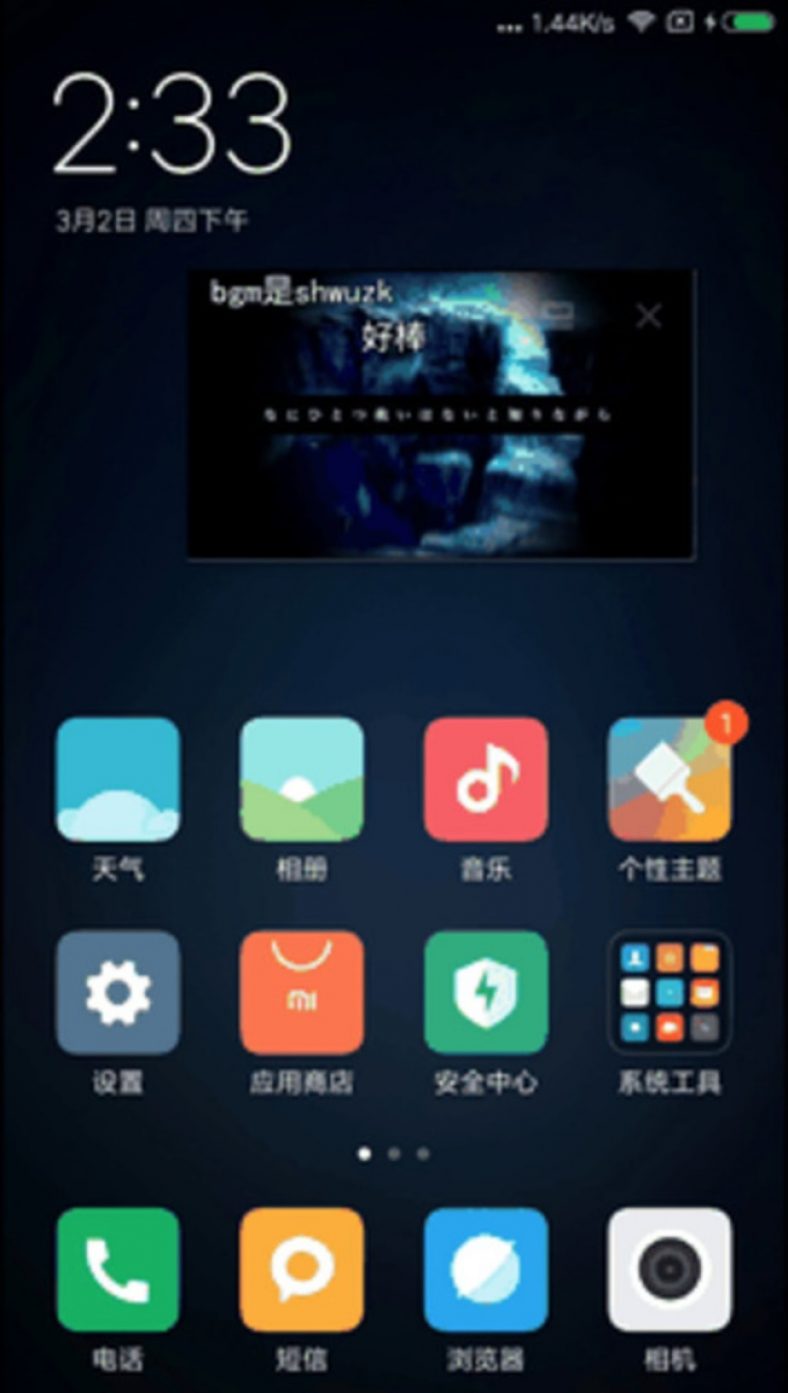
Ezen kívül be ezt a rendszert A képernyőrögzítés funkció kezdetben be van építve, és a Mi Remote jelenléte lehetővé teszi, hogy bármilyen vezérlőpanelt - legyen az légkondicionáló, TV vagy ventilátor - cserélje ki, ahol van IR port.

Általában minden a MIUI9 magabiztos frissítése mellett szól.
VIDEÓ: A MIUI 8 és a MIUI 9 közötti különbségek
A MIUI 8 és a MIUI 9 közötti különbségek
A fő különbségek a firmware között
Nézzük meg, hogyan kell telepíteni a MIUI9-et a Xiaomira.
A firmware verziójának meghatározása
Olvassa el még: A Xiaomi Pocophone F1 áttekintése: jellemzők, fotópéldák, aktuális árak | +Vélemények
Először is el kell döntenie, hogy a telefonnak van-e firmware verziója - globális stabil vagy globális heti.
Erre azért van szükség, hogy megtudjuk, lehetséges-e a frissítés vagy sem.
Megjegyzendő, hogy jelenleg csak globális heti frissítések érhetők el.
A firmware verziójának megtekintéséhez lépjen a beállításokhoz mobil eszközönés lesüllyed a legaljára ezt a menüt kattintson az elemre" A telefonról».
A megnyíló ablakban van egy elem " MIUI verzió", amellyel szemben a szükséges információk találhatók.

A verziók közötti különbség a következő - a heti verzióhoz minden pénteken, a globális stabil verzióhoz pedig havonta egyszer, néha pedig félévente egyszer érkezik frissítés.
Ha a telefonjára telepített firmware-verzió globálisan stabil, először váltson heti rendszerre, hogy gyorsan át tudjon váltani a Miui9-re.
Megvárhatja a stabil verzió megjelenését is az éteren keresztül.
Az átálláshoz számos konkrét műveletet kell végrehajtani.
El kell mennie a MIUI fórumra, amelynek ikonja a fő vagy a kiegészítő képernyő mobil eszközön.
Ha a rendszer értesíti, hogy az alkalmazást frissíteni kell, " MIUI fórum"- frissítse, különösen, mivel nem fog sok időt igénybe venni.
Miután megtaláltam azt a pontot, ahol le lesz írva - Megjelent a MIUI9 Global Beta ROM 7.8.24: teljes változásnapló és letöltési hivatkozások! - kattintson rá, és a megnyíló ablakban keressen és válassza ki Xiaomi telefonmodelljét.
Mindegyik modellhez két lehetséges telepítés lehetséges a meglévő frissítésből – Fastboot és Recovery.
Firmware számítógép segítségével
Olvassa el még: Fastboot mód Androidon. Milyen állat ez? Lépésről lépésre utasítások
Ha az első lehetőséget – Fastboot – választja, le kell töltenie a frissítés számítógépére történő telepítéséhez szükséges összes fájlt.
Először is győződjön meg arról, hogy a telefon rendszerbetöltője fel van oldva, ami lehetővé teszi a meglévő firmware frissítésének telepítését.
Ha úgy dönt, hogy villogtatja telefonját a funkció használatával Helyreállítás- a következő lépéseket kell végrehajtania.
Számítógép segítségével jelentkezzen be a hivatalos MIUI webhelyre, és válassza ki az okostelefon modelljét a jelenlévő eszközök listájából.
Ezt követően lépjen a szakaszra Fejlesztői ROM, amely lehetővé teszi a telepítéshez szükséges összes letöltését heti firmware MIUI9.
Ezt követően kattintson a sorra Teljes ROM csomag, amely ugyanabban a részben - Fejlesztői ROM - található, és töltse le ezt a csomagot telefonjára.

Mindezekre a fájlokra szükség van a MIUI8 globális stabil firmware-verzióval rendelkező telefonok első frissítéséhez a globális heti verzióra, majd a frissítés telepítéséhez a MIUI9-re.
Áttérés a globális verzióról a heti verzióra
Olvassa el még: A Xiaomi Redmi S2 32/64 Gb áttekintése: jellemzők, fotópéldák, operációs rendszer teszt + vélemények
Az első dolog, amit meg kell tennie, hogy telepítse a frissítő fájlt a MIUI8 heti verziójára.
Az indítás után megkezdődik a visszafejtési folyamat, amely megfelelő ideig tart, és a befejezés után a rendszer emlékezteti Önt, hogy a frissítés során minden adata teljesen törlődik.
Ha szükséges, könnyen készíthet biztonsági másolatot róluk előre.
Miután rákattint a " Tisztítsa meg és frissítse" - a frissítési folyamat elindul.
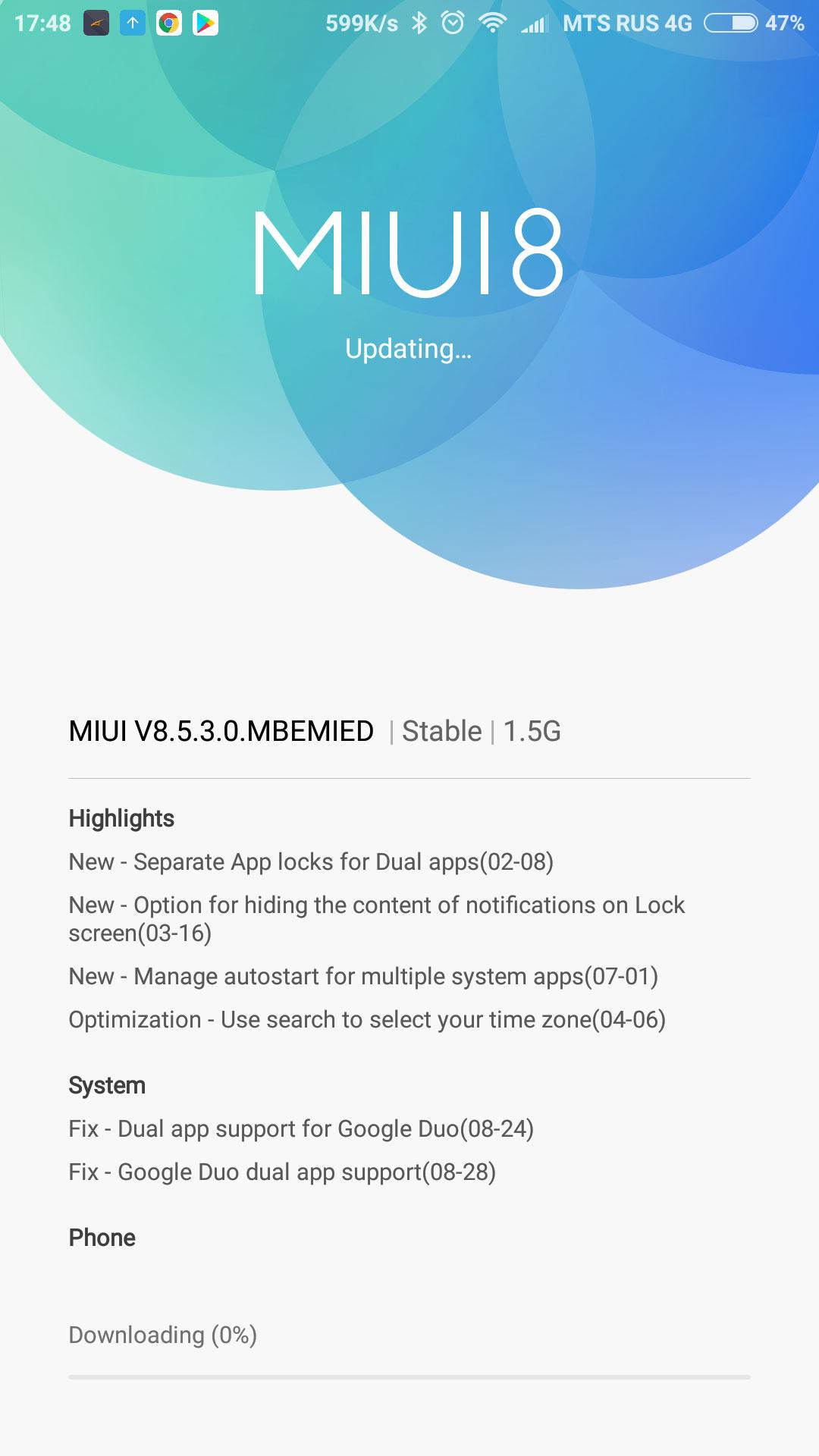
Befejezése után ki kell választania a rendszer nyelvét, és el kell végeznie a szükséges beállításokat kezdeti beállítások telefon, például ország kiválasztása, eszköz csatlakoztatása a hálózathoz és így tovább – minden, amit egy új eszköz elindításakor tett.
Ha megadja az összes adatot, amelyet a frissített rendszer igényel, majd a telefon beállításaihoz lép, látni fogja, hogy a MIUI verzió Megjelennek a telepített heti firmware-rel kapcsolatos információk.
